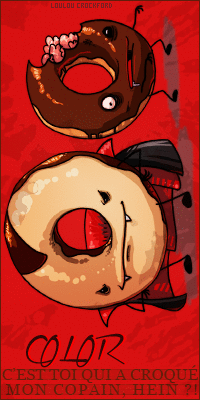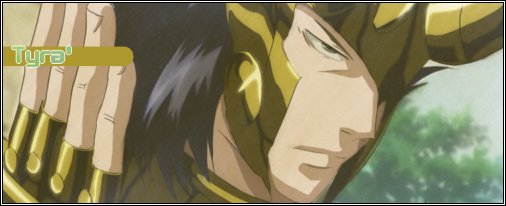Rappel du premier message :
Salut !
Voici un petit LS d'une barre de navigation en forme d'horloge dont l'aiguille pointe sur les liens survolés qui a été fait pour la demande de Dastan.
Pour l'aperçu, cliquez juste ici.
Ce code est en trois parties.
Pour commencer, nous allons devoir nous débarrasser de la navigation normale afin qu'elle arrête de nous traîner dans les jambes.
Comment?
Nous allons carrément la supprimer.
Elle devrait normalement se trouver entre les lignes 273 et 277. Voici à quoi elle ressemble :
Une fois que c'est fait, il est temps d'ajouter notre propre navigation. Du coup, au même endroit où était positionné l'ancienne barre de navigation, nous allons venir mettre le code suivant :
Donc, histoire de comprendre un peu ce qu'on a fait, nous allons regarder un peu le code que nous venons de rajouter :
Si vous avez installé le code dans le template, vous voyez sans doute tout de suite que ce n'est pas super du tout pour le moment.
Du coup, nous allons mettre en forme notre navigation à l'aide du code suivant que j'expliquerai ensuite :
Maintenant, pour ceux qui veulent comprendre ce qu'ils font à la place de faire du copier/coller, nous allons découper certaines parties de ce CSS afin de comprendre comment cela fonctionne.
Premièrement, le bloc de l'horloge :
Deuxièmement, certaines caractéristiques des liens :
Troisièmement, l'aiguille comme elle est initialement :
Quatrièmement, le positionnement des liens de la navigation. Comme ils sont tous basés sur le même principe, je prendrai le lien de "rechercher" comme exemple :
Dernièrement, le déplacement de l'aiguille en fonction du lien survolé. Comme ils sont tous basés sur le même principe, je prendrai le lien de "rechercher" comme exemple :
Ensuite, il va falloir repositionner chaque lien modifié avec leurs attributs "bottom", "left" et "rotate".
N'oublie pas d'aller ajuster la rotation de l'aiguille avec la nouvelle rotation de tes liens !
Enfin... bonne chance pour ce casse-tête
Avec la navigation de base, il y a une image différente que celle de la messagerie normale lorsqu'il y a un nouveau message. Seulement, ce n'est pas une fonction automatique si on fait sa propre barre de navigation. Du coup, nous allons reproduire cet effet !
Pour cela, nous allons aller dans :
> PANNEAU D'ADMINISTRATION
> > MODULES
> > > HTML & JAVASCRIPT
> > > > GESTION DES CODES JAVASCRIPT
Ensuite, nous allons "créer un nouveau javascript".
Il va falloir lui choisir un nom. Ex: "Nouveau MP"
Ensuite, il va falloir cocher le Placement "Sur toutes les pages".
Puis, on va y coller le code suivant :
Cette partie de code est expliquée directement dans le code alors on va en rester là ^^
C'est tout! Si jamais vous avez des problèmes avec ce LS, n'hésitez pas à passer dans Un problème avec mon code ou Personnalisations si vous voulez personnaliser le LS et que vous avez besoin d'aide.
À plus !
Navigation en forme d'horloge
Salut !
Voici un petit LS d'une barre de navigation en forme d'horloge dont l'aiguille pointe sur les liens survolés qui a été fait pour la demande de Dastan.
Pour l'aperçu, cliquez juste ici.
Ce code est en trois parties.
- Tout d'abord, nous allons supprimer l'ancienne navigation et la remplacer par la notre dans le template "Overhall Header".
- Ensuite, nous allons mettre notre navigation en forme en allant ajouter certains éléments dans le CSS.
- Enfin, nous allons ajouter un petit javascript pour savoir qu'un nouveau message privé est arrivé dans notre messagerie. D'ailleurs, pour cette partie, je me suis servie de ce tuto : http://www.school-of-pub.net/t11850-fa-totalement-personnaliser-la-barre-de-nav.
Mettre un crédit vers Never-Utopia est obligatoire si vous utilisez ce LS.
1. Corps de la navigation (Template Overhall_Header)
Pour commencer, nous allons devoir nous débarrasser de la navigation normale afin qu'elle arrête de nous traîner dans les jambes.
Comment?
Nous allons carrément la supprimer.
Elle devrait normalement se trouver entre les lignes 273 et 277. Voici à quoi elle ressemble :
- Code:
<table cellspacing="0" cellpadding="0" border="0" align="{MENU_POSITION}">
<tr>
<td align="{MENU_POSITION}"{MENU_NOWRAP}>{GENERATED_NAV_BAR}</td>
</tr>
</table>
Une fois que c'est fait, il est temps d'ajouter notre propre navigation. Du coup, au même endroit où était positionné l'ancienne barre de navigation, nous allons venir mettre le code suivant :
- Code:
<table cellspacing="0" cellpadding="0" border="0" align="left">
<tr>
<td align="left">
<div class="nav_bloc" align="center">
<div class="navv" id="accueil"><a href="/forum"><img src="https://i.imgur.com/BleQNVF.png" alt="Accueil" /></a></div>
<div class="navv" id="rechercher"><a href="/search"><img src="https://i.imgur.com/ILyNbqm.png" alt="Rechercher" /></a></div>
<div class="navv" id="membres"><a href="/memberlist"><img src="https://i.imgur.com/smihrYB.png" alt="Membres" /></a></div>
<div class="navv" id="groupes"><a href="/groups"><img src="https://i.imgur.com/0TCFuVf.png" alt="Groupes" /></a></div>
<div class="navv" id="profil"><a href="/profile?mode=editprofile"><img src="https://i.imgur.com/Fur3amR.png" alt="Profil" /></a></div>
<!-- BEGIN switch_user_logged_in -->
<div class="navv" id="mp"><a href="/privmsg?folder=inbox"><img src="https://i.imgur.com/AEQMua4.png" alt="MP" id="mpO" /></a></div>
<div class="navv" id="off"><a href="/login?logout"><img src="https://i.imgur.com/1WWhoBy.png" alt="Déconnexion" /></a></div>
<!-- END switch_user_logged_in -->
<!-- BEGIN switch_user_logged_out -->
<div class="navv" id="s_inscrire"><a href="/register"><img src="https://i.imgur.com/gFDkg6v.png" alt="S'inscrire" /></a></div>
<div class="navv" id="on"><a href="/login"><img src="https://i.imgur.com/1WWhoBy.png" alt="Connexion" /></a></div>
<!-- END switch_user_logged_out -->
<div class="navv" id="nav_aiguille"></div>
<div style="visibility: hidden;">{GENERATED_NAV_BAR}</div>
</div></td>
</tr>
</table>
Donc, histoire de comprendre un peu ce qu'on a fait, nous allons regarder un peu le code que nous venons de rajouter :
- Au tout début, il y a une table qui nous permet de positionner notre navigation, de la même façon qu'avec la navigation normale.
- Ensuite, nous avons une "div" avec la class "nav_bloc". C'est le bloc avec l'image de l'horloge en background qui contient tous les liens de la navigation.
- Puis, nous avons diverses "div" avec les liens de notre navigation. C'est séparé en trois parties :
- Les liens que tout le monde peut voir.
- Les liens entre le "BEGIN switch_user_logged_in" et "END switch_user_logged_in" que seuls les membres connectés peuvent voir.
- Les liens entre "BEGIN switch_user_logged_out" et le "END switch_user_logged_out" que seuls les invités peuvent voir.
- Les liens que tout le monde peut voir.
- En avant dernier, nous avons l'aiguille qui tourne selon le lien sur lequel notre curseur est placé.
- Enfin, nous avons l'ancienne navigation "GENERATED_NAV_BAR" qui est invisible mais qui nous sera utile pour récupérer le code des nouveaux MPs.
À l’exception des images de l'aiguille et de l'horloge, toutes les images des liens peuvent être modifiées à cette étape.
2. Mise en forme (CSS)
Si vous avez installé le code dans le template, vous voyez sans doute tout de suite que ce n'est pas super du tout pour le moment.
Du coup, nous allons mettre en forme notre navigation à l'aide du code suivant que j'expliquerai ensuite :
- Code:
/*NAVIGATION*/
/*Bloc de l'horloge*/
.nav_bloc {
background-image: url('https://i.imgur.com/u2wxcxS.png');
width: 300px;
height: 300px;
position: relative;
display: block;
margin-top: -190px;
margin-left: 30px;
}
/*Trucs pour les liens*/
.navv {
position: absolute;
display: block;
z-index: 2;
}
/*Aiguille*/
#nav_aiguille {
background-image: url('https://i.imgur.com/QpoF06N.png');
width: 14px;
height: 244px;
bottom: 32px;
left: 140px;
-webkit-transform: rotate(0deg);
transform: rotate(0deg);
transition: 0.5s;
-webkit-transition: 0.5s;
z-index: 1;
}
/*Positionnement des liens*/
#accueil {
width: 100px;
height: 27px;
bottom: 260px;
left: 101px;
-webkit-transform:rotate(1deg);
transform:rotate(1deg);
}
#rechercher {
width: 131px;
height: 35px;
bottom: 200px;
left: 184px;
-webkit-transform:rotate(57deg);
transform:rotate(57deg);
}
#membres {
width: 94px;
height: 28px;
bottom: 100px;
left: 218px;
-webkit-transform:rotate(109deg);
transform:rotate(109deg);
}
#groupes {
width: 99px;
height: 32px;
bottom: 21px;
left: 144px;
-webkit-transform:rotate(157deg);
transform:rotate(157deg);
}
#profil {
width: 79px;
height: 28px;
bottom: 25px;
left: 55px;
-webkit-transform:rotate(205deg);
transform:rotate(205deg);
}
#mp {
width: 115px;
height: 39px;
bottom: 120px;
left: -31px;
-webkit-transform:rotate(265deg);
transform:rotate(265deg);
}
#off, #on {
width: 80px;
height: 31px;
bottom: 225px;
left: 26px;
-webkit-transform:rotate(315deg);
transform:rotate(315deg);
}
#s_inscrire {
width: 107px;
height: 37px;
bottom: 120px;
left: -27px;
-webkit-transform:rotate(263deg);
transform:rotate(263deg);
}
/*Mouvement de l'aiguille selon le lien survolé*/
#accueil:hover ~ #nav_aiguille {
-webkit-transform:rotate(2deg);
transform:rotate(2deg);
}
#rechercher:hover ~ #nav_aiguille {
-webkit-transform:rotate(57deg);
transform:rotate(57deg);
}
#membres:hover ~ #nav_aiguille {
-webkit-transform:rotate(109deg);
transform:rotate(109deg);
}
#groupes:hover ~ #nav_aiguille {
-webkit-transform:rotate(157deg);
transform:rotate(157deg);
}
#profil:hover ~ #nav_aiguille {
-webkit-transform:rotate(205deg);
transform:rotate(205deg);
}
#mp:hover ~ #nav_aiguille {
-webkit-transform:rotate(265deg);
transform:rotate(265deg);
}
#s_inscrire:hover ~ #nav_aiguille {
-webkit-transform:rotate(263deg);
transform:rotate(263deg);
}
#on:hover ~ #nav_aiguille, #off:hover ~ #nav_aiguille {
-webkit-transform: rotate(315deg);
transform: rotate(315deg);
}
/*FIN NAVIGATION*/
Maintenant, pour ceux qui veulent comprendre ce qu'ils font à la place de faire du copier/coller, nous allons découper certaines parties de ce CSS afin de comprendre comment cela fonctionne.
Premièrement, le bloc de l'horloge :
- Code:
/*Bloc de l'horloge*/
.nav_bloc {
background-image: url('https://i.imgur.com/u2wxcxS.png');
width: 300px;
height: 300px;
position: relative;
display: block;
margin-top: -190px;
margin-left: 30px;
}
- Le "background-image" est image de l'horloge.
- Le "width" est la largeur de l'image de l'horloge et est importante puisque cela délimite la largeur du bloc également.
- Le "height" est la hauteur de l'image de l'horloge et est importante puisque cela délimite la hauteur du bloc également.
- La "position: relative" indique que s'il y a d'autres div à l'intérieur du bloc, leur position sera définie par rapport à la largeur et à la hauteur du bloc de l'horloge.
- Le "display: block;" indique que le bloc de l'horloge est un bloc.
- Le "margin-top: -190px" permet de déplacer le bloc de 190px vers le haut, à savoir sur la bannière.
- Le "margin-left: 30px" permet de déplacer le bloc de 30px vers la droite.
Deuxièmement, certaines caractéristiques des liens :
- Code:
/*Trucs pour les liens*/
.navv {
position: absolute;
display: block;
z-index: 2;
}
- La "position: absolute" veut dire que la position des liens sont automatiquement liés aux bordures du bloc de l'horloge.
- Le "display: block" indique que les liens sont des blocs.
- Le " z-index: 2" indique que les liens sont au-dessus des éléments qui ont un "z-index" inférieur à 2 et en-dessous des éléments qui ont un "z-index" supérieurs à 2.
Troisièmement, l'aiguille comme elle est initialement :
- Code:
/*Aiguille*/
#nav_aiguille {
background-image: url('https://i.imgur.com/QpoF06N.png');
width: 14px;
height: 244px;
bottom: 32px;
left: 140px;
-webkit-transform: rotate(0deg);
transform: rotate(0deg);
-webkit-transition: 0.5s;
transition: 0.5s;
z-index: 1;
}
- Le "background-image" est image de l'aiguille.
- Le "width" est la largeur de l'image de l'aiguille et est importante puisque cela délimite la largeur du bloc également.
- Le "height" est la hauteur de l'image de l'aiguille et est importante puisque cela délimite la hauteur du bloc également.
- Le "bottom" indique que le bloc de l'aiguille est à 32px du bas du bloc de l'horloge.
- Le "left" indique que le bloc de l'aiguille est à 140px du côté gauche du bloc de l'horloge.
- Le "transform: rotate(0deg);" indique que le bloc de l'aiguille reste droit.
- Le "transition: 0.5s;" indique que les mouvements de l'aiguille seront d'une durée de 0,5 seconde.
- Le " z-index: 1" indique que les liens sont au-dessus des éléments qui ont un "z-index" inférieur à 1 et en-dessous des éléments qui ont un "z-index" supérieurs à 1.
Quatrièmement, le positionnement des liens de la navigation. Comme ils sont tous basés sur le même principe, je prendrai le lien de "rechercher" comme exemple :
- Code:
#rechercher {
width: 131px;
height: 35px;
bottom: 200px;
left: 184px;
-webkit-transform:rotate(57deg);
transform:rotate(57deg);
}
- Le "width" est la largeur de l'image de rechercher et est importante puisque cela délimite la largeur du bloc également.
- Le "height" est la hauteur de l'image de rechercher et est importante puisque cela délimite la hauteur du bloc également.
- Le "bottom" indique que le bloc de rechercher est à 200px du bas du bloc de l'horloge.
- Le "left" indique que le bloc de rechercher est à 184px du côté gauche du bloc de l'horloge.
- Le "transform: rotate(57deg);" indique que le bloc de rechercher est tourné de 57 degrés vers la droite.
Dernièrement, le déplacement de l'aiguille en fonction du lien survolé. Comme ils sont tous basés sur le même principe, je prendrai le lien de "rechercher" comme exemple :
- Code:
#rechercher:hover ~ #nav_aiguille {
-webkit-transform:rotate(57deg);
transform:rotate(57deg);
}
- Le "#rechercher:hover ~ #nav_aiguille" veut dire que quand le bloc "#rechercher" (bloc de rechercher) est survolé, il y a l'effet suivant sur le bloc "#nav_aiguille" (bloc de l'aiguille).
- Le "transform: rotate(57deg);" indique que le bloc de l'aiguille tourne de 57 degrés vers la droite. Normalement, la rotation devrait être la même que celle qui a été appliquée sur le bloc rechercher.
J'ai modifié tous les liens des images et tout est décalé! Qu'est-ce que je fais maintenant?
Premièrement, va lire les explications du CSS si tu ne l'as pas fait.Ensuite, il va falloir repositionner chaque lien modifié avec leurs attributs "bottom", "left" et "rotate".
N'oublie pas d'aller ajuster la rotation de l'aiguille avec la nouvelle rotation de tes liens !
Enfin... bonne chance pour ce casse-tête
3. Nouveau MP (Javascript)
Avec la navigation de base, il y a une image différente que celle de la messagerie normale lorsqu'il y a un nouveau message. Seulement, ce n'est pas une fonction automatique si on fait sa propre barre de navigation. Du coup, nous allons reproduire cet effet !
Pour cela, nous allons aller dans :
> PANNEAU D'ADMINISTRATION
> > MODULES
> > > HTML & JAVASCRIPT
> > > > GESTION DES CODES JAVASCRIPT
À ce même endroit, si vous n'avez pas activé la gestion des javascripts, il faut le faire avant de faire tout autre chose.
Ensuite, nous allons "créer un nouveau javascript".
Il va falloir lui choisir un nom. Ex: "Nouveau MP"
Ensuite, il va falloir cocher le Placement "Sur toutes les pages".
Puis, on va y coller le code suivant :
- Code:
jQuery().ready(function(){
/* On prend l'élément du menu de base pour savoir s'il y a un nouveau message */
var e= $("#i_icon_mini_new_message");
/* Si il y en a pas, on s'arrête là */
if(!e.length) return;
/* S'il y en a, l'image changera pour l'image de nouveau message*/
$("#mpO").attr('src','https://i.imgur.com/uTwYE10.png');
});
Cette partie de code est expliquée directement dans le code alors on va en rester là ^^
C'est tout! Si jamais vous avez des problèmes avec ce LS, n'hésitez pas à passer dans Un problème avec mon code ou Personnalisations si vous voulez personnaliser le LS et que vous avez besoin d'aide.
À plus !
Merci de laisser un message pour donner vos impressions/commentaires/remerciements ^^
Dernière édition par Onyx le Ven 22 Fév - 1:37, édité 8 fois